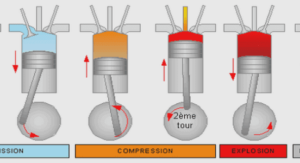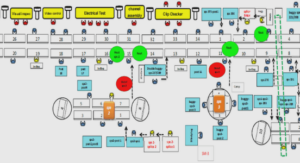Cours et astuces pour maîtriser Excel, tutoriel Excel avec exercices document PDF.
Effacer rapidement une cellule ou une plage à la souris – Excel
Pour effacer rapidement le contenu d’une cellule ou d’une plage de cellule, sélectionnez-la. Cliquez ensuite sur le coin inférieur droit de la sélection, le curseur se change en petite croix noire. Tout en maintenant le bouton gauche enfoncé, sélectionnez de nouveau la cellule ou la plage à effacer.
Celle-ci devient grisée. Relâchez alors le bouton de la souris, la sélection est effacée.
Insérer rapidement des cellules – Excel
Plutôt que de passer par le menu Insertion pour ajouter des lignes ou des colonnes, il y a plus rapide. En effet, il vous suffit simplement d’utiliser le raccourci clavier Ctrl, Maj, +. Une boite de dialogue apparaît alors vous permettant de choisir ce que vous souhaitez insérer et comment : lignes, colonnes, etc… Validez alors par OK.
Saisir une fraction – Excel
Vous vous êtes certainement rendu compte que lorsque vous tentiez d’insérer une fraction dans une cellule, 1/2 par exemple, Excel la convertissait automatiquement en date 01-févr. Pour ne pas qu’Excel interprète une fraction comme une date, il suffit de mettre un 0 suivi d’un espace devant la fraction : 0 1/2.
Enregistrer tous les documents ouverts – Word/Excel
Si vous travaillez sur plusieurs documents Word ou Excel en même temps, il peut être intéressant d’enregistrer tous ceux qui sont ouverts en même temps.
Pour cela, maintenez la touche Maj enfoncée tout en cliquant sur le menu Fichier. Cliquez alors sur la nouvelle commande Enregistrer tout.
Fermer tous les documents ouverts – Word/Excel
De même qu’il est possible d’enregistrer tous les documents ouverts en même temps sous Word ou Excel, il est également possible de tous les fermer. Pour cela, maintenez la touche Maj enfoncée tout en cliquant sur le menu Fichier. Cliquez alors sur la commande Fermer tout.
Protéger par mot de passe un fichier Excel
Vos documents Excel comportent généralement des données confidentielles (comptes bancaires, etc). Les dernières versions d’Excel (2002/2003) incorporent une fonctionnalité permettant de protéger efficacement un document Excel des regards indiscrets en y appliquant un mot de passe à l’ouverture ce celui-ci.
Pour cela, une fois votre document Excel ouvert, allez dans le menu Outils puis Options. Dans la fenêtre qui apparaît à l’écran, rendez-vous dans le menu Sécurité. Saisissez votre mot de passe dans le champ Mot de passe pour la lecture, puis cliquez sur le bouton Options avancées. Dans la liste déroulante, optez pour le type de cryptage RC4, Microsoft Enhanced Cryptographic Provider v1.0. Laissez la valeur 128 en longueur de clé, puis validez en cliquant sur OK. Votre document Excel est désormais protégé par mot de passe lors de son ouverture.
Créer un lien vers une autre feuille – Excel
Pour passer d’une feuille à une autre dans un document Excel, vous devez utiliser les onglets situés en bas à gauche de la fenêtre Excel. Si votre document Excel est composé de plusieurs feuilles, il est plus pratique d’utiliser un simple lien hypertexte pour changer de feuille (pour par exemple avoir les détails d’un calcul se trouvant sur une autre feuille).
Pour cela, sélectionnez la case contenant votre texte qui servira de lien hypertexte puis cliquez dessus avec le bouton droit de la souris. Dans le menu contextuel qui apparaît, cliquez sur la commande Lien hypertexte puis dans la zone Lien Hypertexte de la nouvelle fenêtre, cliquez sur le bouton Emplacement dans ce document. Sélectionnez enfin le nom de votre feuille vers laquelle vous souhaitez faire pointer cet hyperlien puis cliquez sur le bouton Ok.
……..
Formation avec tutoriels et astuces pour maîtriser Excel (5.6 MO) (Cours PDF)